マウスの種類とは?

マウスのスクロールトラブルの原因や対処法を紹介する前に、代表的なマウスの種類について紹介します。マウスは種類によって、トラブルの対処法や設定方法が異なります。自分が今どのタイプのマウスを使っているのか、把握したい時の参考にしてください。

マウスの種類① 光学式マウス

光学式マウスは、裏面から赤い光が出ている、現在最も一般的に使われているタイプのマウスです。マウスの底面から照射されるセンサーの反射でカーソルを動かします。挙動もスムーズで操作しやすいというメリットがありますが、つるつるの面や、白色のデスク上では、カーソルの動きが鈍るという弱点があります。
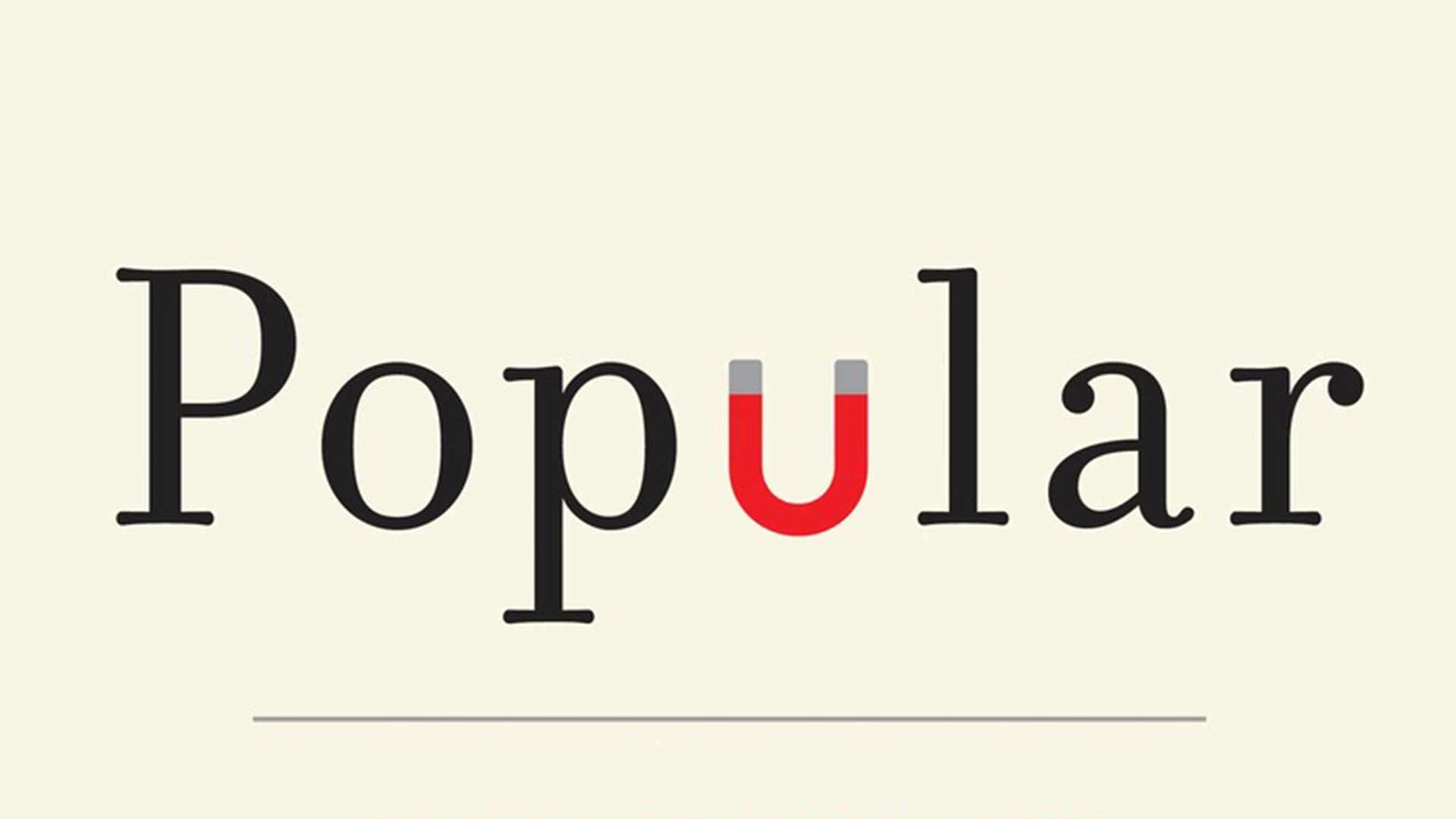
マウスの種類② ボール式マウス

ボール式マウスは、底面に小さなボールが付いているタイプのマウスです。センサーがボールの転がりを認識し、画面上でカーソルを動かす仕組みです。構造が単純なため、価格が安価な点が魅力ですが、ボール部分にゴミが溜まりやすく故障が多くなったため、現在ではあまり使われていません。

マウスの種類③ レーザー式マウス

レーザー式マウスは、底面から照射される高性能のレーザーの反射光を読み取ってカーソルを動かす仕組みのマウスです。光学式マウスの弱点であった、つるつるした面での操作や、白色の面での操作性能が向上しています。ユーザーの手の動きを忠実に再現できるため、写真編集やCG制作など、デザイン系の作業に向いているマウスです。
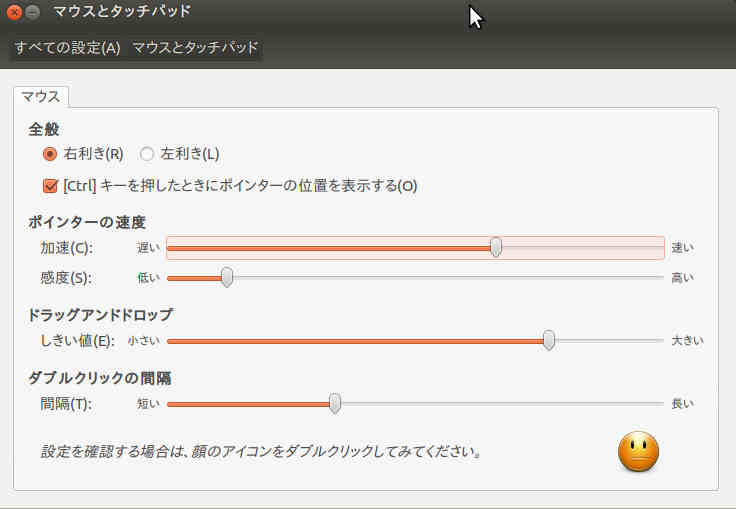
マウスのスクロールトラブルの原因と対処法

ここからは、マウスのスクロールトラブルの代表的な原因と対処法を紹介します。マウス本体の不具合もありますが、パソコンの周辺環境が原因となっている場合もあります。
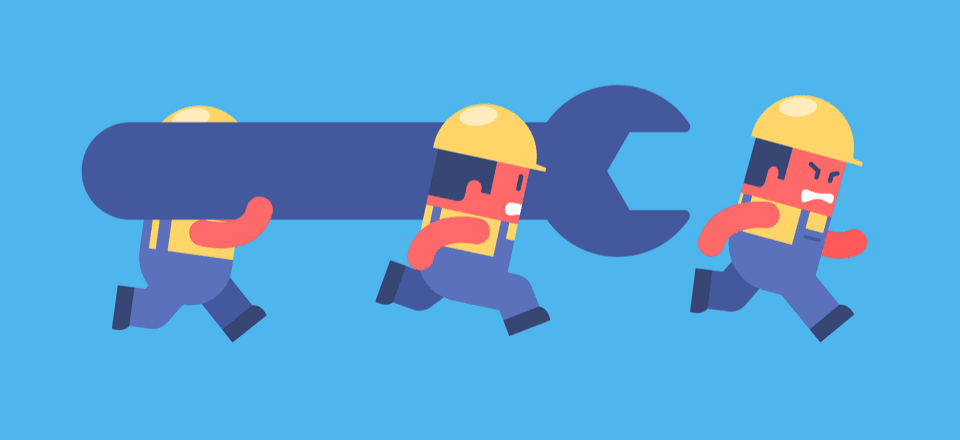
マウスのスクロールができない・挙動がおかしい原因① マウスパッドの汚れ、劣化
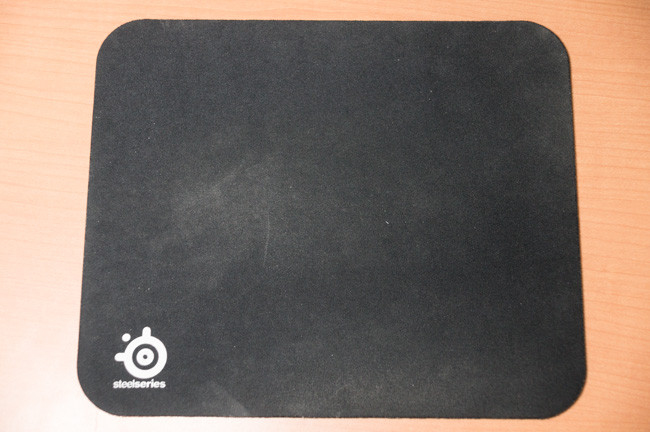
マウスパッドは、マウスのスクロールをスムーズにするために、多くの人が使用していると思います。マウスの挙動がおかしいときは、このマウスパットが原因となっている場合があります。マウスパッド上にゴミなどが溜まっていると、マウスのセンサーがうまくマウスパッド面を認識できず、スクロールの挙動が不自然になる可能性があります。
また、マウスパッドの種類によっては、マウスパッドに対応しておらず、センサーがうまく反応しないという場合があります。例えばレーザー式マウスには対応しているが、LED式のマウスには非対応。というマウスパッドもあります。これでは、新品のマウスパッドでもセンサーが反応してくれないため、挙動がおかしいままです。

マウスパッドを新たに購入しようとしている人は、自分の持っているマウスが、購入予定のマウスパッドで使用可能かどうか確認しましょう
対処法
同じマウスパッドを長期間使用している人は、一度マウスパッド上に付着したホコリなどを掃除してみましょう。また、マウスパッドの表面が削れているなどしている場合は、新しいマウスパッドに買い替えましょう。
PCゲームなど、正確なマウス操作が必要な場面では、ゲーミング用のマウスを使うのはもちろんですが、マウスパッドも、マウスの挙動が最適になるようなマウスパッドを使用しています。普段はあまり意識しないマウスパッドですが、実は、マウスの挙動に大きな影響を与えているんですよ。
マウスのスクロールができない・挙動がおかしい原因② マウス本体の汚れ

マウスパッドの掃除をしても挙動がおかしい場合は、マウス本体のセンサー部分に汚れが付着していないか確認しましょう。センサーに汚れが付くと、うまくマウスの動きを読み取れずに、スクロールができない、カーソルをうまく動かせない可能性があります。
対処法
マウス専用のクリーナーを使用して、マウス本体を傷つけないようにしながらクリーニングしてください。また、エアダスターを使用して、センサーやスクロールホイール部分の細かいゴミを吹き飛ばしても良いでしょう。

マウスのスクロールができない・挙動がおかしい原因③ 電波干渉

最近では、コードレスのBluetooth対応マウスも増えてきました、配線がすっきりする点は魅力的ですが、Bluetoothの電波に他の電子機器の電波が干渉すると、マウスの電波をPCがうまく拾えずにスクロールの挙動がおかしくなる場合があります。
対処法

Bluetoothの電波に干渉する機器の一つとして、Wifiルーターが挙げられます。ルーターは、パソコンの近くに設置している場合も多く、気づかずに電波干渉を起こしている場合もあります。そんなときは、ルーターをパソコンから離してみてください。もしくは無線LANの電波が飛ばないように、有線LANで接続しても良いでしょう。

関連記事
マウスのスクロールができない・挙動がおかしい原因④ ウイルスなどの影響

スクロールの挙動が、明らかに意図したものではない場合は、パソコンのウイルス感染を疑いましょう。念のため、ウイルスソフトで、パソコンをスキャンしてみてください。また、ウイルスではなくとも、何らかのソフトウェアが、マウスの挙動に悪影響を及ぼしている可能性もあります。マウスのスクロールがおかしくなる前に何らかのソフトをインストールした場合は、一度そのソフトをアンインストールしてみましょう。
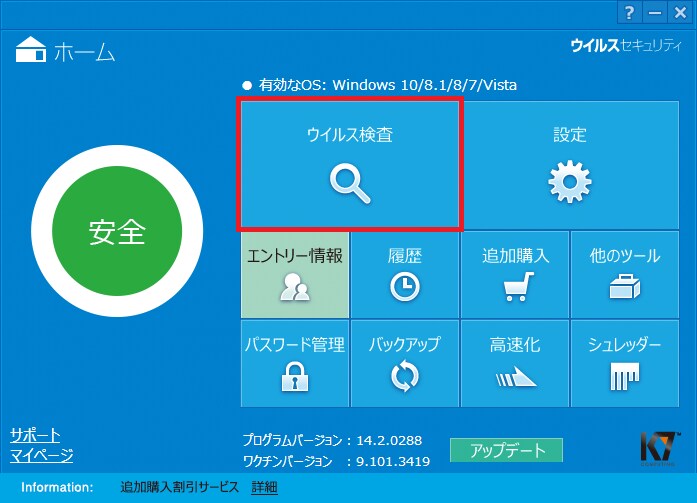
マウスのスクロールができない・挙動がおかしい原因⑤ 設定の影響

マウスは、ただ単に、USBやBluetoothでパソコンに接続しているわけではなく、接続後に正しく作動させるためにソフトがインストールされています。その設定ソフトでは、マウスのカーソルの動きや、スクロール幅を細かく設定できます。このマウス管理ソフトのマイナーエラーでスクロールがおかしくなっているケースもあります。もう一度設定を見直してみましょう。
対処法 STEP①
今回は、windows10搭載パソコンでのマウスの挙動設定の方法を紹介します。まずは、画面左下の、windowsロゴマークをクリックし、歯車アイコンをクリックして、設定画面を表示させてください。
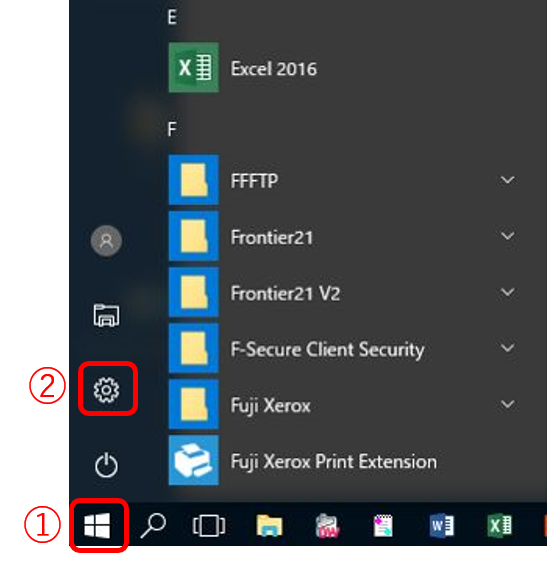
対処法 STEP②

設定画面が表示されたら、その中の「デバイス」をクリックしてください。左側のメニュー一覧に、「マウス」の項目があります。

「マウス」の項目を選択すると、「一度にスクロールする行数」という項目があります。この項目で、一度にスクロールする幅を設定できます。ここでは自分の好きなスクロール行数に設定してみてください。設定を変更すると、管理ソフトのエラーが解消され、スクロール挙動が正しくなる可能性があります。
マウスのスクロールができない・挙動がおかしい原因⑥ 電池切れ

USBケーブルで直接接続しないタイプのマウスは、電池が入っているのが一般的です。マウスの挙動全般がおかしいときは、マウスの電池が消耗している可能性があります。また、一時的な不具合の可能性もあります。その時は、新しい電池に交換するか、マウス本体の電源を入れ直して、再起動してみてください。

マウスのスクロールトラブルの原因と対処法 まとめ

今回は、マウスのスクロールがおかしいときの原因と対処法について紹介しました。マウスのスクロールの挙動がおかしいときは、カーソルの動きにも不具合が発生している場合が多いです。そして、今回紹介したように、マウスのトラブルの原因は、電池切れや、マウスの汚れなどマウス本体に起因するものや、Bluetoothの電波干渉や、マウスパッドの劣化など、周辺機器が原因の場合もあります。
マウスの挙動がおかしいときは、今回紹介したトラブルシューティングをぜひ試してみてください。パソコン周辺機器のコンディションを整えて、快適なPC環境を作りましょう!

































